如何批量生成文件夹并命名?你知道如何一次性生成大量的文件夹吗,并且对生成的文件夹进行重命名,让这些文件夹有不同的名称。关于这个问题搜索引擎里也找不到很好的解决办法,这个问题的关键在于批量生成,并且生成文件夹及命名需要一次性全部处理完成,否则效率很低。
那么问题来了,怎么才能一次实现呢?下面就让小编来教大家批量生成文件夹并命名的处理的操作方法吧,我们需要借助一个工具,简单的四个步骤即可完成。对了,你要事先准备好文件夹名称哦!快来学习这个超实用的电脑技巧吧。
实用的工具软件:优速文件生成器
工具下载地址:https://download.yososoft.com/YSBatchcreate/YSBatchcreate_TTY.exe

下面是详细的操作步骤分解:
步骤1,先在电脑上下载并安装“优速文件生成器”工具软件,然后再打开使用。如下图所示,我们在文件类型右边的下拉框中选择“文件夹”,这样就选择好创建的文件类型了。

步骤2,进行文件夹名设置,先选择“导入创建”;然后点击下面的绿色按钮,将事先准备好的文件夹名称导入到软件中(导入要求:excel格式,名称从第一列的第一格依次往下填写);导入成功后名称会显示在软件中。
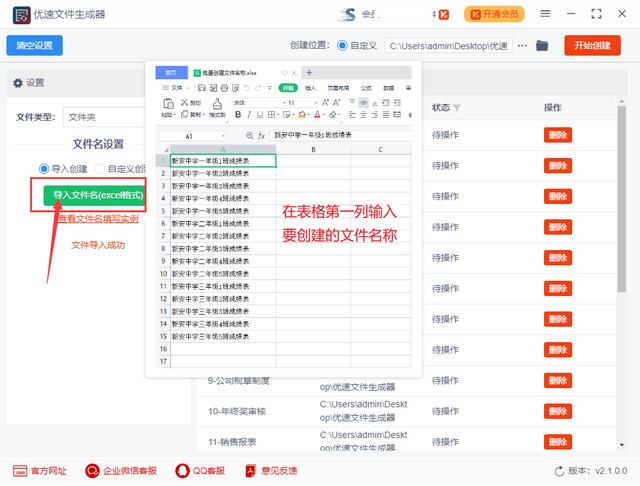
步骤3,在右上方先设置创建位置,确定文件夹创建在哪里;最后点击右边红色按钮启动软件程序,完成创建后软件会自动打开创建后所在的文件夹。

步骤4,从结果对比可以看到,软件依次按照上传的名称生成了对应的文件夹。

上面的文章分享就是关于“如何批量生成文件夹并命名”的方法及步骤介绍,相信大家都看懂了吧,主要步骤就是:选择创建的文件类型-导入准备好的文件夹名-设置创建位置-启动软件,相信每个小伙伴都能学会,还可以用着这个方法批量生成word、ppt、excel等文件哦,是不是很nice,建议大家亲自动手试一试,这样才能完全掌握。
,




